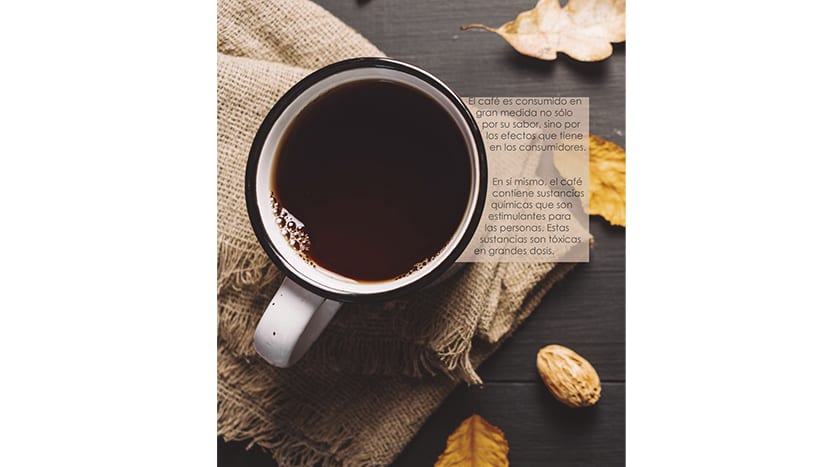
Dalam tutorial ini, kita akan teks yang sesuai dari artikel ini mengenai kesan kesihatan kopi, terdapat di Wikipedia. Salah satu tugas yang paling biasa ketika bekerja dalam reka bentuk dan penyuntingan adalah mewujudkan mockup untuk majalah. Penting untuk menjaga kita model semasa dan moden, dan bahawa mereka sesuai dengan majalah lain dan juga dengan subjek yang mereka layani.
Pelanggan akan selalu memberikan artikel kepada kami dan fungsi kami akan sederhana menyampaikan maklumat dengan cara yang menarik untuk menarik perhatian pembaca. Kaedah yang baik untuk menjadikan artikel majalah menarik adalah menggabungkan reka bentuk dengan maklumat, misalnya menggunakan bentuk dalam gambar latar belakang untuk membuat bingkai teks dengan cara yang mengalir, dan menggunakan warna yang ada palet gambar. Atas sebab ini, kami akan menyesuaikan teks artikel dengan bentuk bulat gambar.
Dalam kes ini, kita akan menggunakan gambar cawan dan biji kopi ini sebagai latar belakang dan kita akan sesuai dengan teks di sekelilingnya.

Langkah seterusnya adalah membuka dokumen halaman dua di InDesign dan meletakkan gambar. Setelah selesai, kami mula sesuai dengan teks utama. Kita akan mengintegrasikan kebundaran cawan sebagai sebahagian daripada bingkai teks. Kami tidak mahu kehilangan teks dengan warna latar, jadi kami akan menggunakan bingkai teks dengan latar belakang coklat muda yang diambil dari kanvas, dan kami akan menurunkan kelegapan sehingga gambar terus dilihat tanpa melanggar keharmonian model. Untuk membuat bingkai teks, pertama-tama kita menggunakan bingkai segi empat tepat secara lalai dan membiarkannya sedikit sesuai dengan bentuk cawan. Kami akan menggunakan fon bulat untuk meneruskan bentuk yang halus. Setelah selesai, kita akan membuat lilitan tiada ketebalan garis sesuatu yang lebih besar daripada cawan dan kami akan meletakkannya di atas.
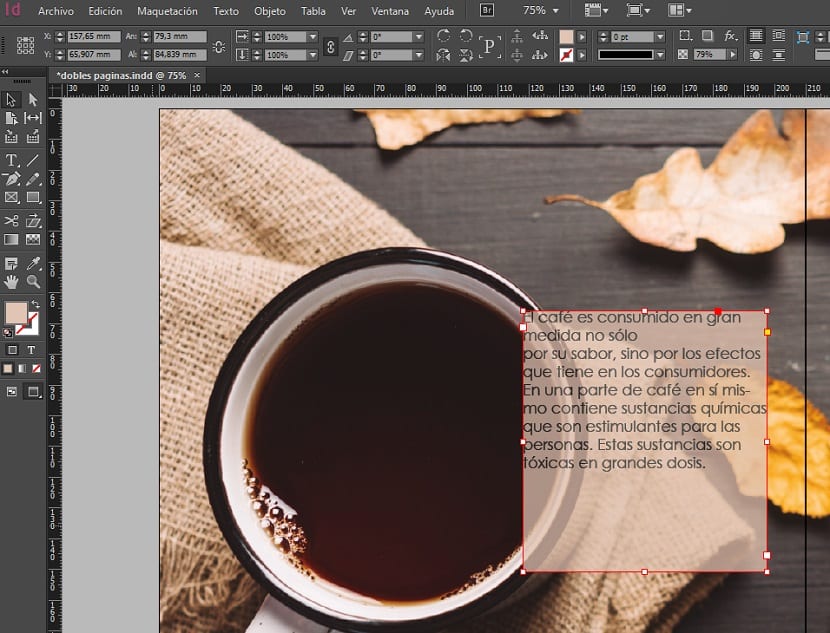
Kami meletakkan panduan ke tepi dalaman plumbum untuk meletakkan titik pada lilitan pada ketinggian yang sama dan hilangkan selebihnya. Kemudian, kami memilih lilitan dan bingkai teks dan dengan alat Balut teks, kami memilih pilihan untuk membungkus bentuk objek. Pemisahan lalai adalah baik, tetapi anda boleh memperbaikinya sehingga lebih sesuai untuk anda.

Sekarang kita harus memotong bentuk bulatan dengan cawan, ke jangan putus asa artikel juga. Untuk ini, kami membuat lilitan ukuran cawan dan memilih lilitan dan bingkai plumbum. Seterusnya, kami menggunakan alat tersebut Pathfinder> Kurangkan untuk memotong bulatan. Yang tinggal hanyalah menyesuaikan ukuran bingkai supaya teks menghabiskan sebahagian besar ruang. Kita boleh memasukkan jeda perenggan untuk menjadikannya lebih baik. Dalam beberapa langkah kami berjaya menyesuaikan teks dengan foto dan membuat bentuk yang menarik.
